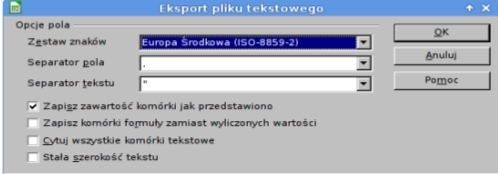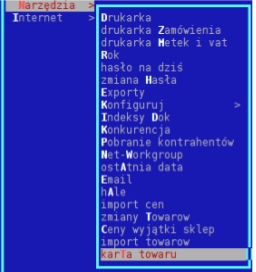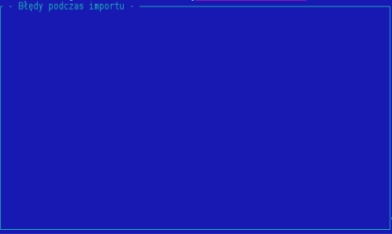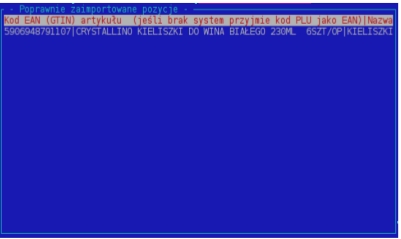Karta towaru1
Karta towaru
Polega na zaimportowaniu nowych towarów i/lub zmian w aktualnych towarach według danych z predefiniowanego arkusza kalkulacyjnego. Aktualny arkusz zawiera kolumny:
• Kod EAN (GTIN) artykułu (jeśli brak system przyjmie kod PLU jako EAN)
• Nazwa artykułu
• nazwa kasowa
• Grupa towarowa (magazyn)
• Kategoria produktu
• Podkategoria
• Dział towarowy (wypełniamy wartością ID działu)
• marka towaru
• Jednostka miary artykułu [SZT/KG]
• Nazwa producenta
• Nazwa głównego dostawcy
• PKWiU 2008 (dla stawki vat 23% pole nie wymagane)
• Stawka VAT [%]
• Masa netto sztuki artykułu [KG](dopuszczona wartość 0; wypełnienie tego pola wyklucza wypełnienie pola "pojemność sztuki")
• Pojemność sztuki artykułu (LITR) (dopuszczona wartość 0; wypełnienie tego pola wyklucza wypełnienie pola "masa netto sztuki")
• towar w obrocie magazynu [tak/nie] (dla wartości NIE kolejne pola są pomijane podczas importu)
• Liczba sztuk artykułu w opakowaniu zbiorczym (karton) (wartość całkowita > 0)
• Liczba opakowań zbiorczych (kartonów) w warstwie (wartość całkowita > 0)
• Liczba OPAKOWAŃ ZBIORCZYCH (KARTONÓW) artykułu na palecie (euro)(wartość całkowita > 0)
Towar rozpoznawany jest po kodzie EAN artykułu: jeżeli jest już towar o takim kodzie, to będzie on modyfikowany, jeśli zaś nie to zakładany jest nowy towar.
Wypełniony arkusz kalkulacyjny należy wyeksportować do formatu CSV. Przy eksporcie używany kodowania znaków 'Europa Środkowa (ISO-8859-2)', jako separator pola używamy znaku | i nie używamy separatora tekstu. Wygenerowany plik *.csv umieszczamy na serwerze w katalogu 'exporty/import_karta_towaru/'. W hipermarkecie z menu wybieramy Narzędzia → karTa towaru
Wybieramy plik do importu:
Po wybraniu pliku pojawi się potwierdzenie ilości wczytanych rekordów, a następnie rozpocznie się import. Po zakończeniu działania, wyświetlana jest lista błędów, a następnie lista poprawnie wprowadzonych zmian.
W tym przypadku nie było żadnych błędów i poprawnie zaimportowano 1 towar.